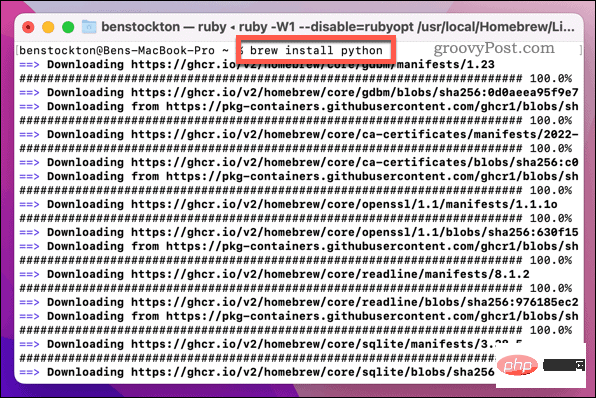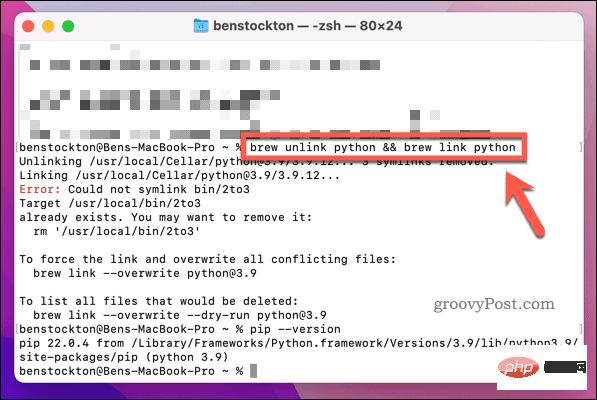如何在 Mac 上安装 PIP
使用 Ensurepip 方法在 Mac 上为 Python 3 安装 PIP
如果您使用的是 Python 3.4 或更高版本,则可以使用 ensurepip命令。这是在 Python 中安装 PIP 的官方方法,提供了一种安装应用程序的安全方法(如果需要)。
使用 ensurepip 安装 PIP:
- 通过 Launchpad打开 Mac Terminal应用程序。
- 在终端中,键入 python -m ensurepip 或 python3 -m ensurepip并按Enter。
- 如果缺少 PIP,则ensurepip将安装 PIP。按照屏幕上的任何其他说明完成此过程。
- 如果要升级 PIP,请键入 python -m ensurepip –upgrade 或 python3 -m ensurepip –upgrade。
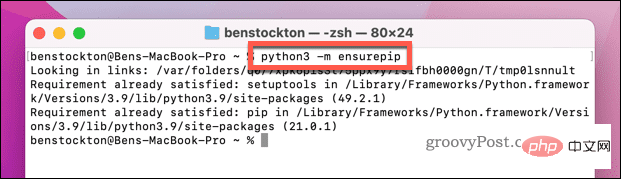
在 Mac 上为 Python 3 使用 PIP 安装脚本
在 Mac 上安装 PIP 的另一种方法是使用 PIP 安装脚本( get-pip.py )。这仅适用于 Python 3 用户。
注意:此脚本可以安全使用,但我们始终建议您谨慎允许在线脚本在您的 Mac 上运行。如果您意识到风险并且乐于继续,您应该 只使用这个 PIP 安装脚本。否则,请改用其他方法之一。
要使用 get-pip 脚本在 Mac 上安装 PIP:
- 通过 Launchpad打开 终端应用程序。
- 在终端中,输入curl https://bootstrap.pypa.io/get-pip.py -o get-pip.py并按Enter。
- 留 出curl时间将脚本下载到您的 Mac 上。
- 完成后,输入 python3 get-pip.py 并按 Enter。
- 等待安装完成。
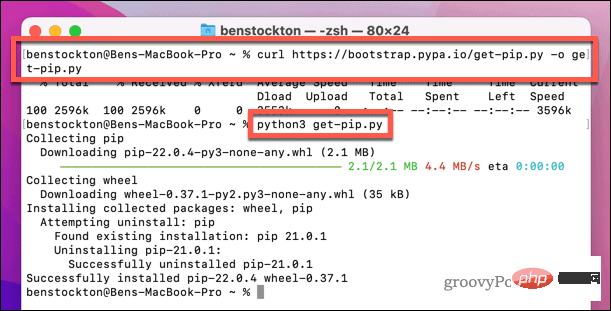
如何使用 Homebrew 在 Mac 上安装 PIP
如果你想要一种更简单的方式来安装 PIP,你可以使用 Homebrew来完成。Homebrew 是适用于 Mac 的第三方开源包管理器。它允许您通过终端应用程序快速安装应用程序,包括 PIP。
在您继续之前,请确保在您的 Mac 上安装 Homebrew。
在 Mac 上使用 Homebrew 安装 PIP:
- 通过 Launchpad 菜单打开终端应用程序。
- 在终端窗口中,键入 brew install python 并按Enter。

- Homebrew 将安装最新版本的 Python(包括 PIP)。留出时间让它完成。
- 要完成 PIP 安装,请键入brew unlink python && brew link python并按Enter。

如何在 Mac 上检查 PIP 版本
您最近是否更新了 Python 安装并想检查您的 PIP 版本是否是最新的?幸运的是,您可以使用终端应用程序快速检查您的 PIP 版本。
您还可以运行此命令来检查 PIP 是否已正确安装在您的 Mac 上。
在 Mac 上检查 PIP 版本:
- 打开终端应用程序。
- 在终端中,输入 pip –version并按 Enter。
- 或者,输入 python3 -m pip –version并按 Enter。
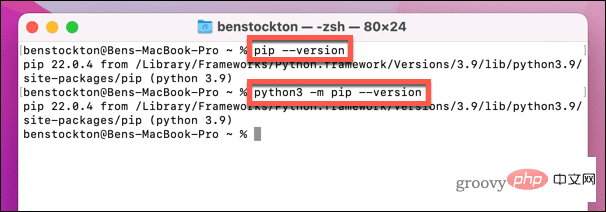
如何在 Mac 上更新 PIP
macOS 带有一个过时的 Python 版本。如果您更新了较新版本,则您可能拥有较旧版本的 PIP。如果您稍后更新 Python 版本,您可能还需要升级 PIP。
在 Mac 上更新 PIP:
- 打开终端应用程序。
- 在终端中,输入 python3 -m pip install –upgrade pip并按 Enter。
- 等待命令完成。如果安装了最新版本,PIP 将返回一条 要求已满足 的消息。
- 要检查更新是否成功,请键入pip –version并按 Enter。
- 如果 PIP 版本未更改,请重复上述步骤。
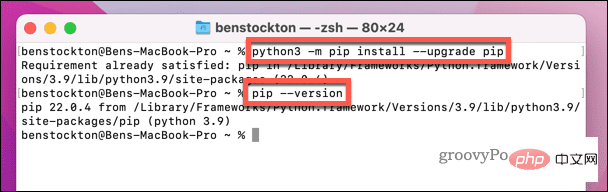
在 macOS 上使用 Python
如果您正确执行了上述步骤,您应该能够在 Mac 上快速安装 PIP for Python。然后,您可以使用它从官方 PyPI 存储库安装外部包和 Python 库。
以上是如何在 Mac 上安装 PIP的详细内容。更多信息请关注PHP中文网其他相关文章!

热AI工具

Undresser.AI Undress
人工智能驱动的应用程序,用于创建逼真的裸体照片

AI Clothes Remover
用于从照片中去除衣服的在线人工智能工具。

Undress AI Tool
免费脱衣服图片

Clothoff.io
AI脱衣机

AI Hentai Generator
免费生成ai无尽的。

热门文章

热工具

记事本++7.3.1
好用且免费的代码编辑器

SublimeText3汉化版
中文版,非常好用

禅工作室 13.0.1
功能强大的PHP集成开发环境

Dreamweaver CS6
视觉化网页开发工具

SublimeText3 Mac版
神级代码编辑软件(SublimeText3)

热门话题
 如何利用Debian Apache日志提升网站性能
Apr 12, 2025 pm 11:36 PM
如何利用Debian Apache日志提升网站性能
Apr 12, 2025 pm 11:36 PM
本文将阐述如何通过分析Debian系统下的Apache日志来提升网站性能。一、日志分析基础Apache日志记录了所有HTTP请求的详细信息,包括IP地址、时间戳、请求URL、HTTP方法和响应代码等。在Debian系统中,这些日志通常位于/var/log/apache2/access.log和/var/log/apache2/error.log目录下。理解日志结构是有效分析的第一步。二、日志分析工具您可以使用多种工具分析Apache日志:命令行工具:grep、awk、sed等命令行工具可
 Python:游戏,Guis等
Apr 13, 2025 am 12:14 AM
Python:游戏,Guis等
Apr 13, 2025 am 12:14 AM
Python在游戏和GUI开发中表现出色。1)游戏开发使用Pygame,提供绘图、音频等功能,适合创建2D游戏。2)GUI开发可选择Tkinter或PyQt,Tkinter简单易用,PyQt功能丰富,适合专业开发。
 PHP和Python:比较两种流行的编程语言
Apr 14, 2025 am 12:13 AM
PHP和Python:比较两种流行的编程语言
Apr 14, 2025 am 12:13 AM
PHP和Python各有优势,选择依据项目需求。1.PHP适合web开发,尤其快速开发和维护网站。2.Python适用于数据科学、机器学习和人工智能,语法简洁,适合初学者。
 PHP的持久相关性:它还活着吗?
Apr 14, 2025 am 12:12 AM
PHP的持久相关性:它还活着吗?
Apr 14, 2025 am 12:12 AM
PHP仍然具有活力,其在现代编程领域中依然占据重要地位。1)PHP的简单易学和强大社区支持使其在Web开发中广泛应用;2)其灵活性和稳定性使其在处理Web表单、数据库操作和文件处理等方面表现出色;3)PHP不断进化和优化,适用于初学者和经验丰富的开发者。
 Debian Sniffer在DDoS攻击检测中的作用
Apr 12, 2025 pm 10:42 PM
Debian Sniffer在DDoS攻击检测中的作用
Apr 12, 2025 pm 10:42 PM
本文探讨DDoS攻击检测方法,虽然未找到“DebianSniffer”的直接应用案例,但以下方法可用于DDoS攻击检测:有效的DDoS攻击检测技术:基于流量分析的检测:通过监控网络流量的异常模式,例如突发性的流量增长、特定端口的连接数激增等,来识别DDoS攻击。这可以使用多种工具实现,包括但不限于专业的网络监控系统和自定义脚本。例如,Python脚本结合pyshark和colorama库可以实时监控网络流量并发出警报。基于统计分析的检测:通过分析网络流量的统计特征,例如数据
 debian readdir如何与其他工具集成
Apr 13, 2025 am 09:42 AM
debian readdir如何与其他工具集成
Apr 13, 2025 am 09:42 AM
Debian系统中的readdir函数是用于读取目录内容的系统调用,常用于C语言编程。本文将介绍如何将readdir与其他工具集成,以增强其功能。方法一:C语言程序与管道结合首先,编写一个C程序调用readdir函数并输出结果:#include#include#includeintmain(intargc,char*argv[]){DIR*dir;structdirent*entry;if(argc!=2){
 PHP行动:现实世界中的示例和应用程序
Apr 14, 2025 am 12:19 AM
PHP行动:现实世界中的示例和应用程序
Apr 14, 2025 am 12:19 AM
PHP在电子商务、内容管理系统和API开发中广泛应用。1)电子商务:用于购物车功能和支付处理。2)内容管理系统:用于动态内容生成和用户管理。3)API开发:用于RESTfulAPI开发和API安全性。通过性能优化和最佳实践,PHP应用的效率和可维护性得以提升。
 Nginx SSL证书更新Debian教程
Apr 13, 2025 am 07:21 AM
Nginx SSL证书更新Debian教程
Apr 13, 2025 am 07:21 AM
本文将指导您如何在Debian系统上更新NginxSSL证书。第一步:安装Certbot首先,请确保您的系统已安装certbot和python3-certbot-nginx包。若未安装,请执行以下命令:sudoapt-getupdatesudoapt-getinstallcertbotpython3-certbot-nginx第二步:获取并配置证书使用certbot命令获取Let'sEncrypt证书并配置Nginx:sudocertbot--nginx按照提示选